Hostwinds Tutorials
Suchergebnisse für:
Inhaltsverzeichnis
Manuelles Migrieren einer WordPress-Installation zu Hostwinds
Stichworte: WordPress
Möglicherweise gibt es Fälle, in denen Sie eine WordPress-Installation manuell migrieren müssen, aber wenn ja, es ist ein unkomplizierter Prozess, und wir machen jeden Schritt klar und einfach zu folgen.
Schnellversion: Zunächst exportieren / sichern Sie die vorhandene Site. Anschließend erstellen Sie es auf dem neuen Host neu und importieren es.
Detaillierte Anleitung: Wir werden detailliert sein, wie es in der CPANEL-Umgebung erfolgen würde, aber die Schritte sind im Wesentlichen gleich für jede Hosting-Plattform.
So sichern Sie Ihre WordPress-Installation
- Verbinden Sie sich über FTP an den Host, den Sie sich bewegen, und laden Sie die Site-Dateien in einen neuen Ordner für die Sicherung herunter (dh die Ordner WP-Content, WP-Include- und WP-Admin-Ordner sowie die anderen Dateien im Hauptverzeichnis).
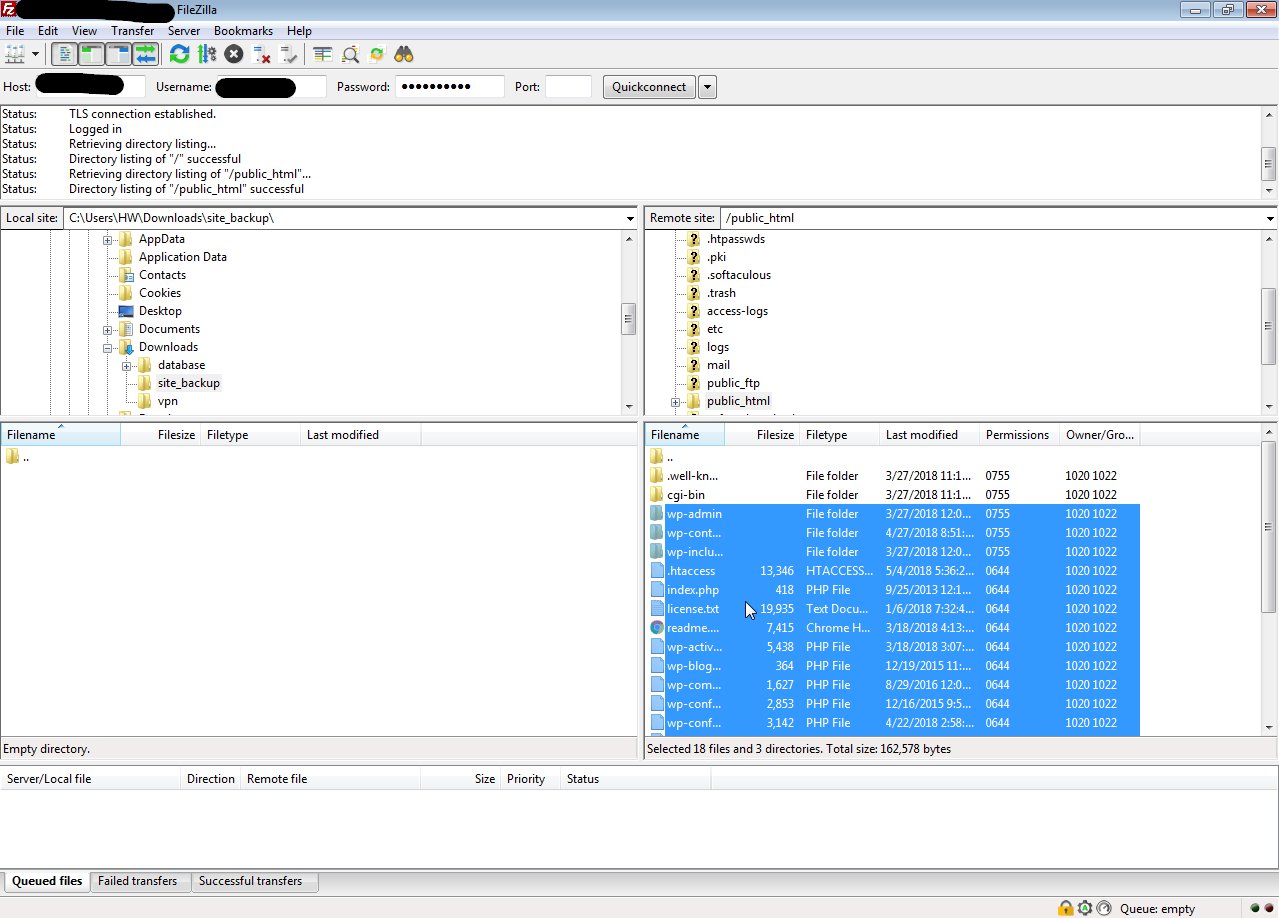
- Melden Sie sich beim aktuellen / originellen Host an CPANEL an und gehen Sie zu PhpMyadmin:
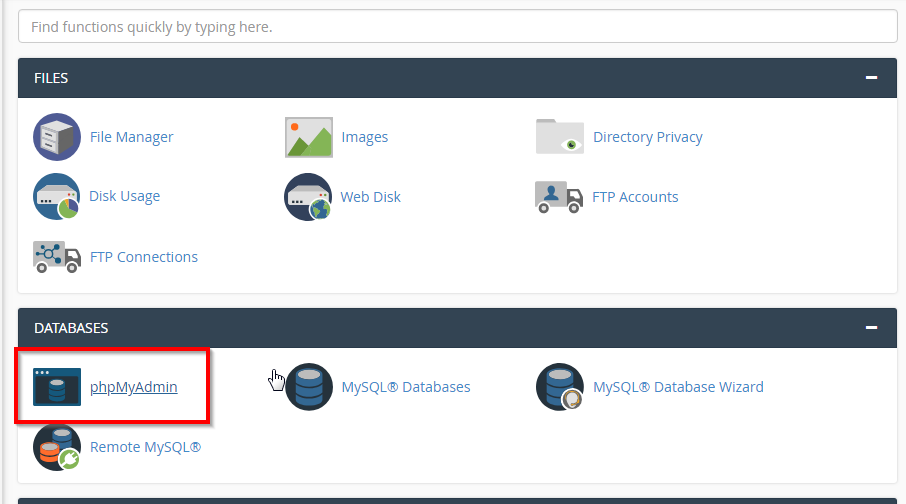
- Suchen Sie nun Ihre Datenbank (der Datenbankname wird in der Datei wp-config.php gespeichert, wenn Sie ihn aufgrund von mehreren Datenbanken suchen müssen), klicken Sie auf den Datenbanknamen, und klicken Sie dann auf die Option Exportieren:
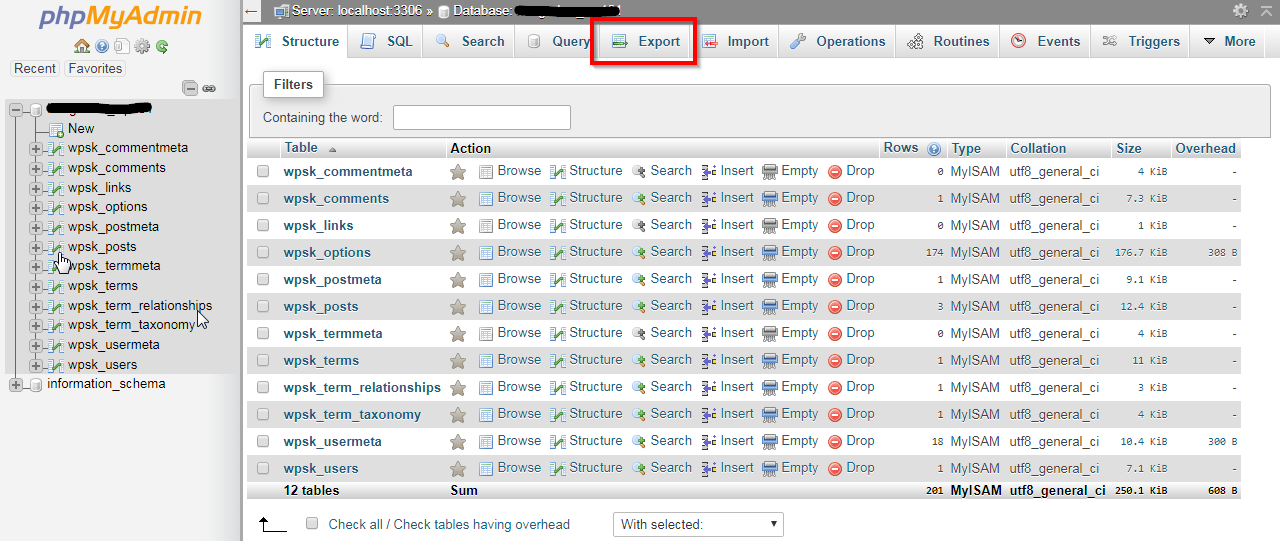
Nach dem Klicken auf Exportieren sollten Sie die Standardeinstellungen verlassen und klicken Sie auf GO. Dadurch wird Ihre Datenbank lokal als a heruntergeladen. SQL-Datei, die auf Ihrem Computer gespeichert wird.
So bereiten Sie die Migration auf dem neuen Host vor
- Fügen Sie die Domain zu Ihrem Hosting hinzu (wenn Sie sich auf einem Hostwinds-VPS befinden und ein neues cPanel-Konto für die Domain erstellen, oder Fügen Sie es als Add-On-Domäne hinzu über cPanel)
https://www.hostwinds.com/tutorials/create-addon-domain-in-cpanel/
- Verwenden Sie den MySQL-Datenbank-Assistenten in CPANEL, um die Datenbank und den Benutzer für die WordPress-Installation zu erstellen (stellen Sie sicher, dass Sie Ihren Datenbanknamen, den Benutzernamen des Datenbankbenutzers und des Benutzerkennworts kopieren, benötigen Sie diese später, um Ihre WP-Config.php-Datei zu aktualisieren).
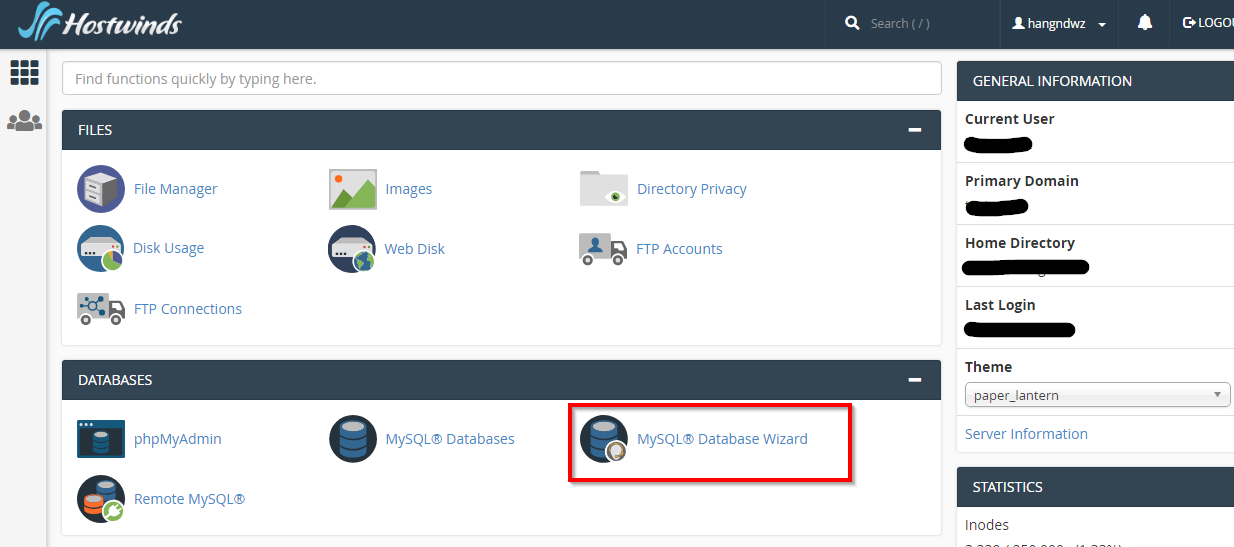
So importieren Sie Ihre WordPress-Installation
- Stellen Sie eine Verbindung über FTP her und laden Sie Ihre Site-Dateien in das entsprechende Verzeichnis für die Domain hoch
- Öffnen Sie PHPmyAdmin und importieren Sie Ihre Datenbanksicherung mit der Option Importieren (unter Verwendung der Datei, die Sie beim früheren Exportieren der Datenbank in PHPmyAdmin generiert haben).
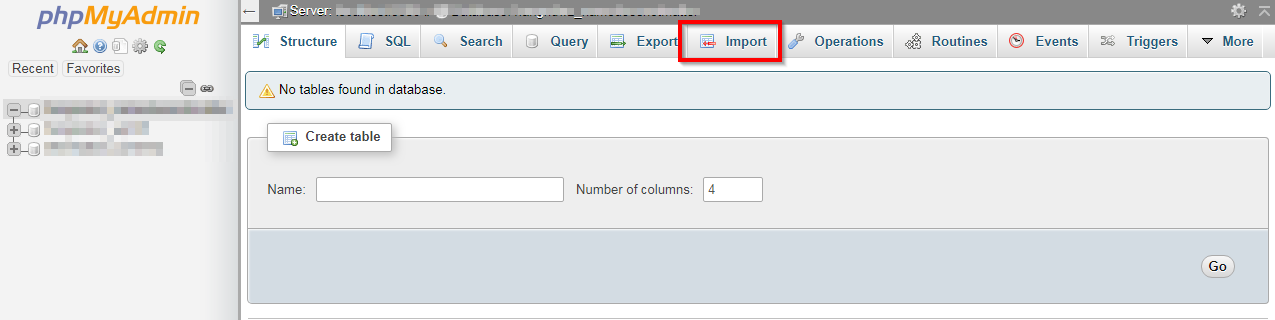
- Bearbeiten Sie die wp-config-Datei mit den neuen Datenbankdetails
- Vergessen Sie nicht, Ihre Nameservers zu aktualisieren!
Wenn Sie während dieses Vorgangs Fragen haben, wenden Sie sich bitte per Live-Chat an uns oder senden Sie ein Ticket, damit wir Ihnen helfen können.
Geschrieben von Hostwinds Team / Juni 7, 2018
